Windows 11 のペイントで Cocreator AI を使用してデジタル アートを作成する方法
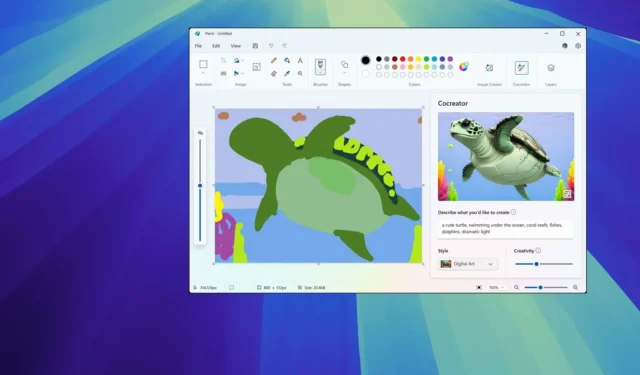
- Windows 11 で Cocreator を使用して AI によるアートワークを作成するには、Copilot+ PC でペイントを開き、 「Cocreator」をクリックして、作成する画像のプロンプトを作成し、キャンバスに描画して、最良の結果が得られるように「創造性」を調整します。
- Windows 11 2024 アップデートは、Copilot+ PC では 6 月 18 日に、既存の PC では 10 月に利用可能になります。
Windows 11 24H2 (2024 Update) の一部として、Microsoft は新しい「共同作成者」機能を備えたペイント アプリの更新バージョンを導入しました。このガイドでは、この機能の使用を開始する方法について説明します。
Cocreator on Paint は、描画に基づいて AI でデジタル アート作品を作成できる新機能です。作成したい画像をテキスト プロンプトとして記述し、キャンバスに描画を開始すると、デバイス上で実行されている AI モデルが描画に基づいて新しい画像を生成します。
この機能は、最新の Qualcomm Snapdragon X Elite プロセッサを搭載する Copilot+ PC 専用です。このプロセッサには、Cocreator 機能を強化するバージョン 24H2 の新しい Windows Copilot Runtime の AI モデル部分を実行するために必要な NPU (ニューラル プロセッシング ユニット) も統合されています。
この機能はデバイス上で動作するため、ペイントでも利用できるイメージ クリエーター機能とは異なり、処理のためにデータがクラウドにアップロードされることはありません。
このガイドでは、Windows 11 で Cocreator AI 機能の使用を開始するための手順について説明します。
Cocreator for Paint でデジタルアート作品を作成
Paint で Cocreator を使用してデジタル アートを作成するには、次の手順に従います。
-
Windows 11 でペイントを開きます。
-
ツールバーから「共同作成者」ボタンをクリックします。

ペイント コクリエーター AI 機能 / 画像: Microsoft -
作成するイメージのプロンプトを作成します。たとえば、「ピクニック テーブルの横に座ってコーヒーを飲むクロクマ」などです。
- マウスまたはデジタル ペインを使用して、キャンバスに描画を開始します。AI モデルが可能な限り最高のアートワークを作成できるように、適切な色を使用することも重要です。
-
(オプション)クリエイティブスライダーを使用して創造性のレベルを選択し、AI を使用して描画に基づいて新しいアートワークを作成します。
-
(オプション)スタイル設定を使用して、「ピクセル アート」、 「油絵」、「木炭」、「インク スケッチ」、「水彩画」、「デジタル アート」、「フォトリアリスティック」、 「アニメ」などのアート スタイルを選択します。
-
AI によって生成されたアートワークをクリックして、変更を描画に適用します。

ペイント コクリエーターが生成した画像 / 画像: Microsoft
手順を完了すると、Cocreator 機能が描画に基づいて AI を使用して画像を生成します。
この機能が見つからない場合は、Windows 11 2024 Update を実行している Copilt+ PC を使用していないことが原因です。機能更新は、Copilot+ PC では 6 月 18 日に、既存の PC では 10 月に利用可能になります。
Cocrator は、OpenAI の DALL-E AI モデルを使用してテキストを AI 画像に変換する Paint の画像作成機能の元の名前であったことに注意してください。ただし、その後名前は変更されました。



コメントを残す